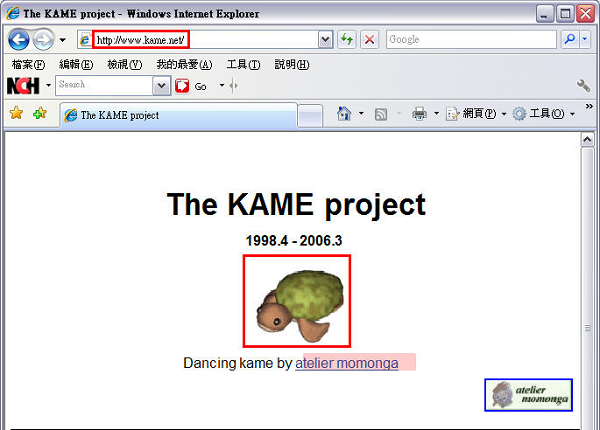Nastavení IPv6 v routeru DrayTek Vigor2850
Jelikož neustále ubývá počet IPv4 adres, více a více zemí používá IPv6, aby vyřešili tento problém.
Nicméně se stále ještě využívají sítě IPv4. Sítě IPv6 a IPv4 mohou spolu navzájem komunikovat pomocí mezi komunikačního mechanismu, který postupně zabezpečuje přesun z IPv4 na IPv6.
V současné době existují tři společné typy mezi komunikačních mechanismů:
? Dual Stack
Uživatel může používat IPv4 a IPv6 sítě současně. To znamená přidání IPv6 stacku do původní síťové vrstvy a ponechání hostiteli vlastní komunikační schopnosti IPv4 a IPv6.
? Tunel
Dva IPv6 hostitelé mohou spolu komunikovat přes stávající prostředí sítě IPv4. Pakety IPv6 jsou nejdříve zapouzdřeny v hlavičce paketů IPv4. Pak jsou pakety transformovány a zpracovány IPv4 routerem. Jakmile hlavičky paketů dorazí na hranici mezi IPv4 a IPv6 bude hlavičce IPv4 vyjmuta z paketu. Dále jsou pakety s IPv6 adresami předány do cílové IPv6 sítě.
? Překlad
Tato funkce je aktivní pouze pro uživatele, jenž pro komunikaci využívají protokol IPv4 pomocí služby IPv4.
Před konfigurací tohoto nastavení na routerech DrayTek musíte vědět jaký typ připojení IPv6 vaše služba používá.
Pozn.: Před použitím IPv6 nejdříve nastavte WAN/LAN.
I. Nastavení WAN rozhraní
Pro nastavení IPv6 WAN ve Vigor2850 existuje pět typům, které máte na výběr: PPP, TSPC, AICCU, DHCPv6 Client a Static IPv6.
1. Přihlaste se do menu routeru Vigor2850. Otevřete stránku WAN>> Internet Access. Vyberte jedno z WAN rozhraní, jež bude využívat službu IPv6. Poté u tohoto WAN rozhraní klikněte na tlačítko IPv6.
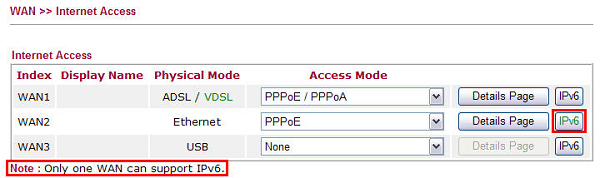
Pozn.: službu IPv6 lze používat pouze na jednom WAN rozhraní. V našem příkladu je to WAN2.
2. Na následujícím obrázku vybíráme typ připojení.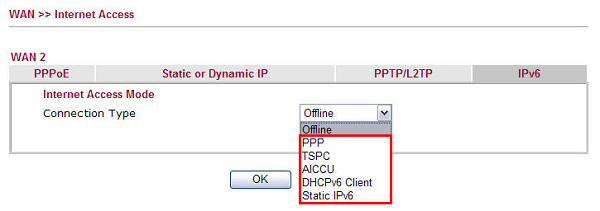
Různý typ připojení aktivuje rozdílnou stránku s nastavením. Viz body níže:
? Aplikace PPP ?Dual Stack, služby IPv4 a IPv6 mohou být využívány současně
Vyberte PPP a typ informací pro PPPoE v IPv4. 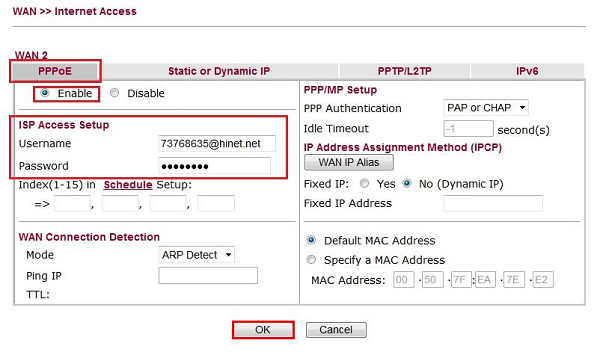
Přepněte se do záložky IPv6, kde nic nenastavujte.
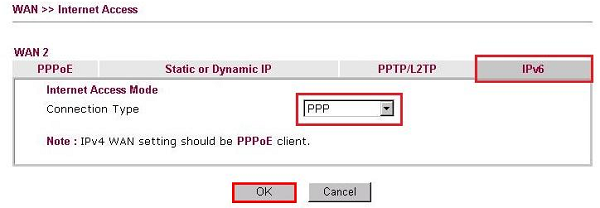
Klikněte na OK a otevře se vám Online Status. Pokud je spojení navázáno úspěšně, dostanete současně adresy pro IPv4 a IPv6.
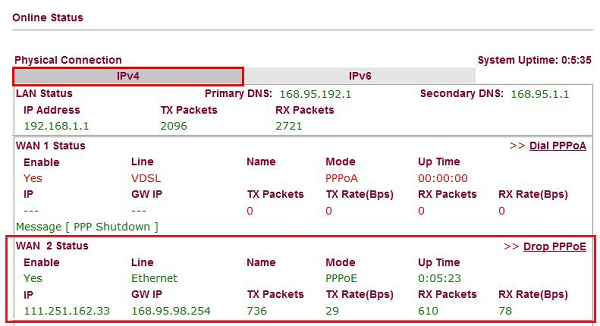
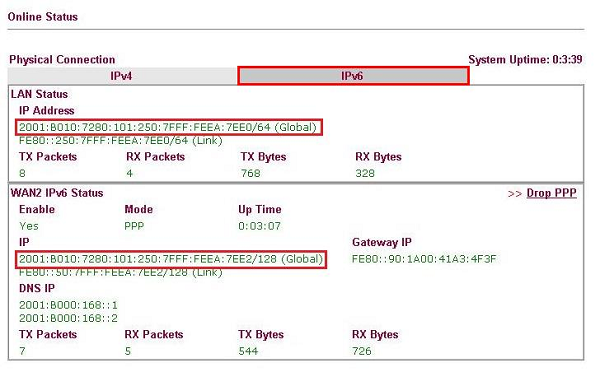
? Aplikace TSPC , dva IPv6 hostitelé komunikují přes síť IPv4
Zvolte TSPC a vyplňte informace pro službu TSPC.
Pozn.: Pokud používáte tento mód, ujistěte se, že síť IPv4 je normální.
(Na následujícím obrázku je TSPC informace získána z http://gogo6.com/ po aplikaci pro službu.)
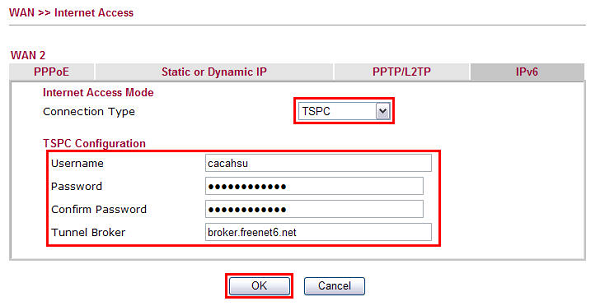
Klikněte na OK a otevře se vám Online Status. Pokud bylo spojení úspěšně navázáno, physical connection bude ukazovat následující:
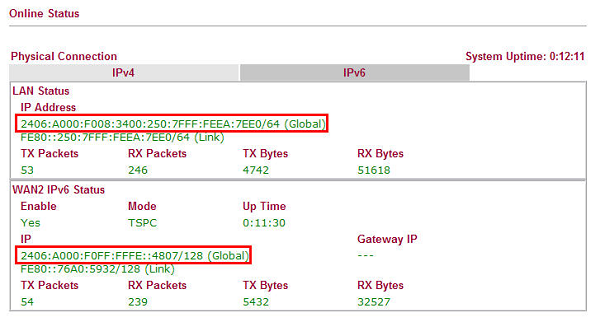
? Aplikace tunel - AICCU
Vyberte možnost AICCU a zadejte IPv6 informace pro AICCU.
Pozn.: Pokud používáte tento mód, musíte se ujistit, že IPv4 síť je normální.
(Na následujícím obrázku jsou AICCU informace získány z https://www.sixxs.net/main/ po aplikaci služby.)
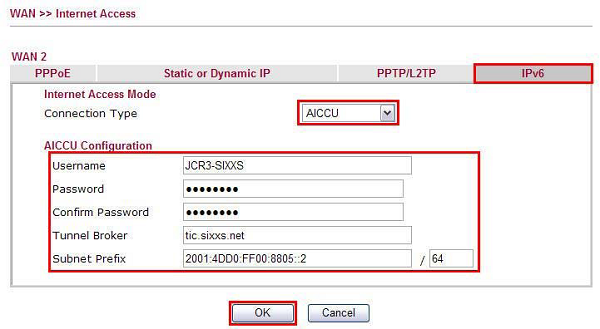
Klikněte na OK a otevře se vám Online Status. Pokud bylo spojení navázáno úspěšně, physical connection bude ukazovat následující:
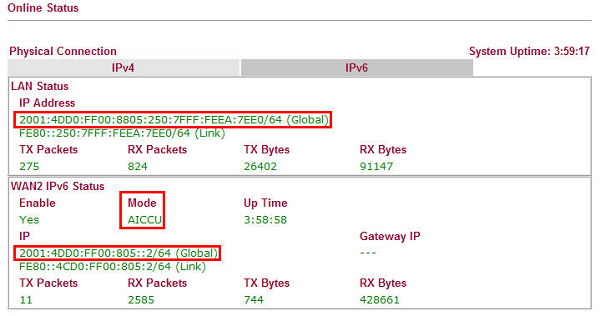
? DHCPv6 klient
Zvolte možnost DHCPv6 Client. Vyberte jednu možnost u Identity associations a zadejte IAID číslo.
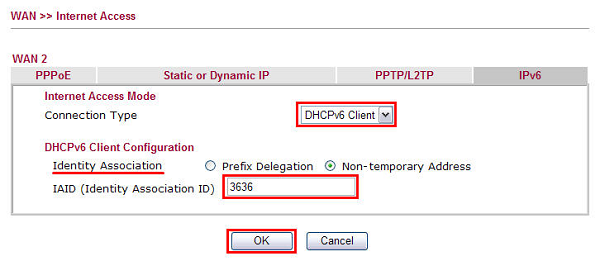
Klikněte na OK a otevře se vám Online Status. Pokud bylo spojení navázáno úspěšně, physical connection zobrazí následující:
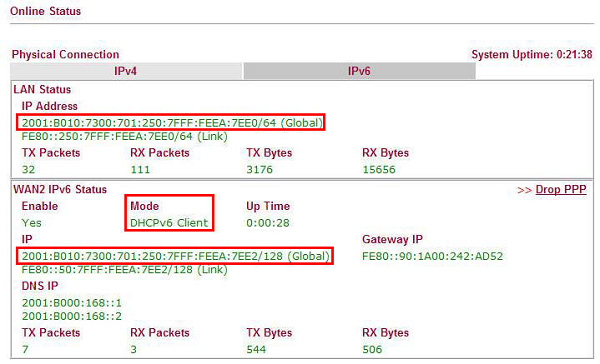
? Statická IPv6
Zvolte Static IPv6. Zadejte IPv6 adresu, Prefix Length (délka prefixu) a Gateway Address (adresu brány).
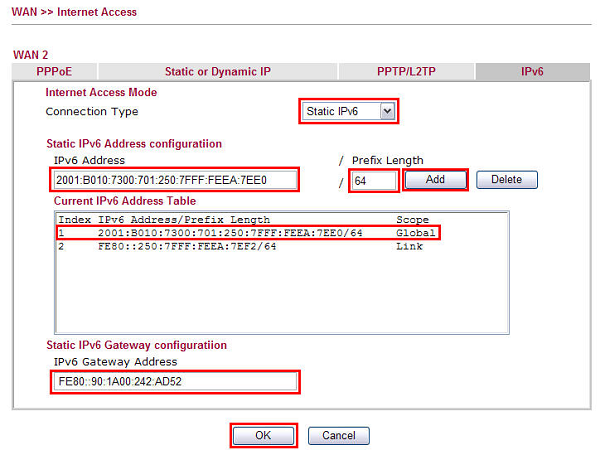
Klikněte na OK a otevře se vám Online Status. Pokud bylo spojení navázáno úspěšně, physical connection zobrazí následující:
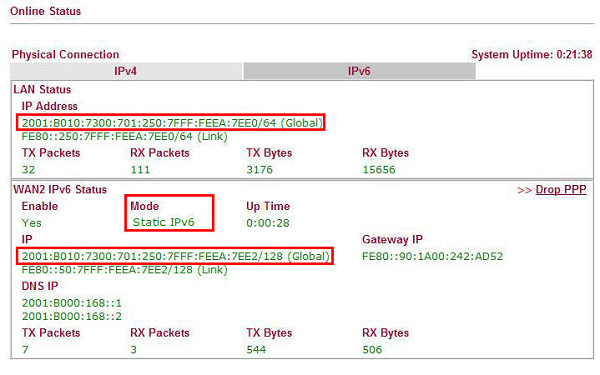
II. Nastavení LAN
Po nastavení WAN rozhraní pro IPv6 je potřeba nastavit LAN, aby klienti připojeni k routeru získali adresy IPv6.
1. Otevřete stránku LAN>> General Setup. Klikněte na tlačítko IPv6.
Pozn.: Pouze jeden subnet LAN1 podporuje funkce IPv6.
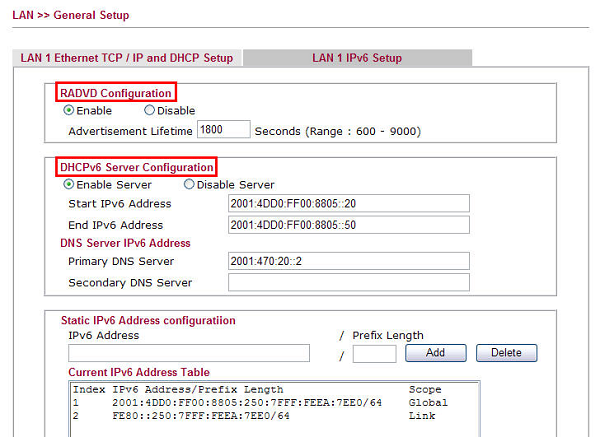
2. V části RADVD Configuration ponechte výchozí nastavení Enable. Počítače klientů budou žádat službu RADVD o Prefix IPv6 adres automaticky a budou samy generovat Interface ID pro složení plné a unikátní IPv6 adresy.
3. Část HCPv6 Server Configuration. Pokud je zde povolena služby DHCPv6, můžete přiřazovat volné IPv6 adresy klientům automaticky.
Pozn.: Pokud jsou oba mechanismy povoleny, klient si může vybrat, který z nich bude využívat. (např. výchozí mechanismus pro Windows7 je RADVD).
III. Ověření, že služba IPv6 fungují bez problémů
1. Ujistěte se, že vám byla přidělena správná IPv6 IP adresa. Přejděte do příkazového řádku a zadejte příkaz ?ipconfig?, viz následující obrázek.
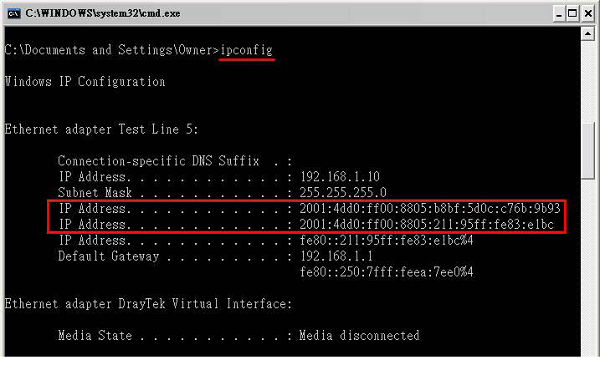
Na obrázku výše vidíte IPv6 IP adresu.
2. Použijte příkaz Ping a pingněte jakoukoli IPv6 adresu nějaké IPv6 webové stránky. Např. www.kame.net je webová stránka podporující IPv4 IP a IPv6 IP služby. Její IPv6 adresa je: 2001:200:dff:fff1:216:3eff:feb1:44d7.
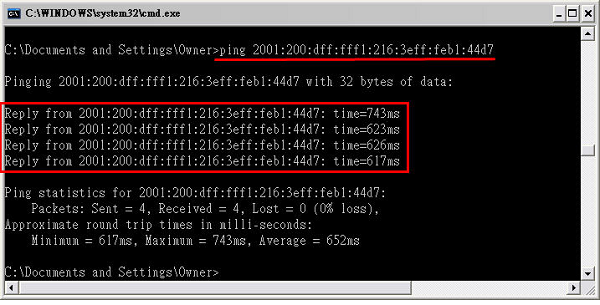
Pokud obdržíte zprávu na obr. výše, služby IPv6 fungují bez problémů.
3. Připojte se na web stránky s IPv6. Otevřete browser a zadejte nějakou URL z IPv6, např.: www.kame.net. Pokud Váš počítač přistupuje k této stránce pomocí IPv6, uvidíte na obrazovce tančící želvu :-).